怎么安装windowsxp系统安装包|windowsxp系统安装包安装教程
更新日期:2024-03-21 20:31:28
来源:投稿
手机扫码继续观看

windowsxp是微软一款十分经典的操作系统,具有界面美观、系统空间占用小、兼容性好等特点。如果有用户下载了windowsxp系统安装包之后不知道应该怎么安装,那么要怎么解决这个问题?大家可以参考接下来提供的windowsxp系统安装包安装教程。
推荐阅读:
windowsxp系统重装教程步骤
原版windows xp系统安装教程
一、准备工作
1、备份好C盘和桌面的文件
2、系统镜像:windows xp 安装版
二、windowsxp系统安装包安装教程
1、下载windowsxp系统iso安装包到C盘之外的分区,使用WinRAR等软件解压;
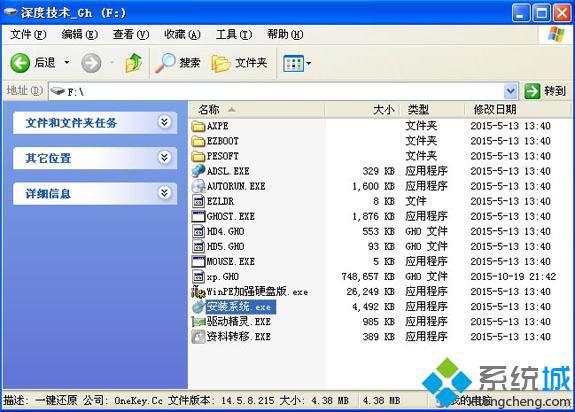
2、双击“安装系统.exe”打开OneKey Ghost,选择安装在C盘,点击确定;
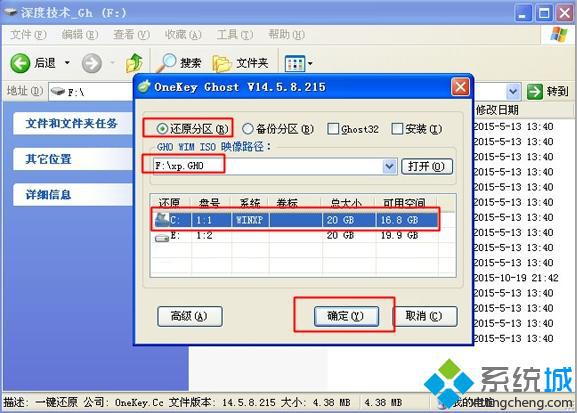
3、弹出对话框,询问是否立即重启进行还原,点击是开始还原;
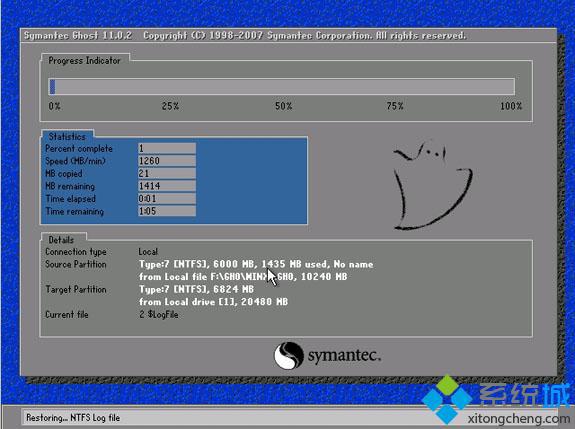
4、完成后,电脑会自动重启,便开始windowsxp系统的安装;
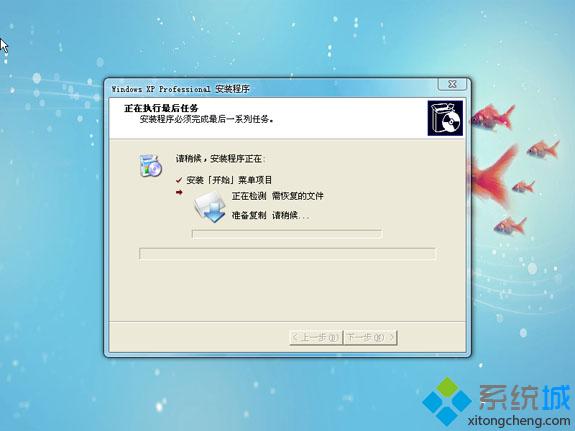
5、安装过程全自动,最后启动进入windowsxp系统桌面即可。
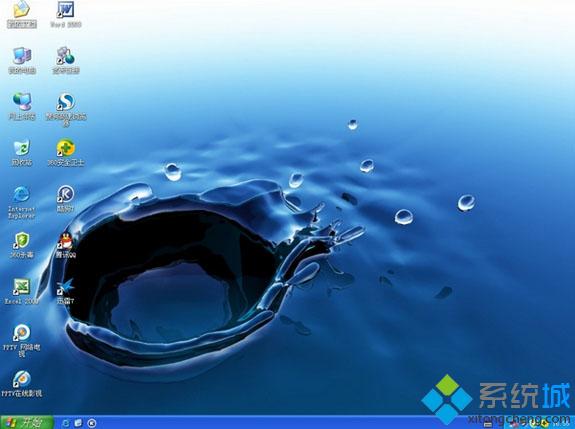
通过上述方法,相信大家可以成功安装windowsxp系统安装包。
该文章是否有帮助到您?
常见问题
- monterey12.1正式版无法检测更新详情0次
- zui13更新计划详细介绍0次
- 优麒麟u盘安装详细教程0次
- 优麒麟和银河麒麟区别详细介绍0次
- monterey屏幕镜像使用教程0次
- monterey关闭sip教程0次
- 优麒麟操作系统详细评测0次
- monterey支持多设备互动吗详情0次
- 优麒麟中文设置教程0次
- monterey和bigsur区别详细介绍0次
系统下载排行
周
月
其他人正在下载
更多
安卓下载
更多
手机上观看
![]() 扫码手机上观看
扫码手机上观看
下一个:
U盘重装视频












